win10系统电脑共享怎么设置 Windows10系统文件共享配置步骤
更新时间:2024-04-27 13:51:47作者:yang
在如今数字化信息高速发展的时代,Windows10系统电脑文件共享已经成为许多人必备的功能之一,要想实现文件共享,首先需要正确配置Windows10系统的共享设置。下面我们就来了解一下Windows10系统文件共享的具体配置步骤。
步骤如下:
1.在windows的服务端,在D盘根目录,新建文件夹share。
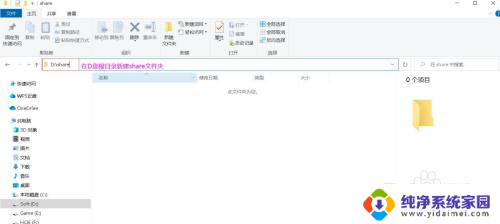
2.右键share文件夹,属性,选择共享选项,进入共享设置面板。
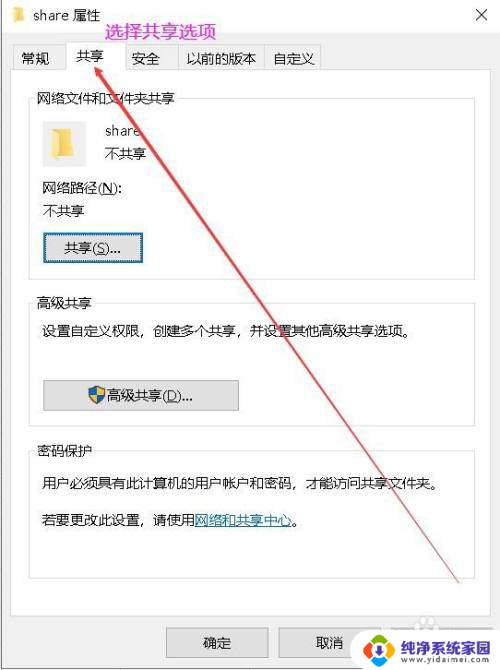
3.在网络文件和文件夹共享设置中,点击共享。
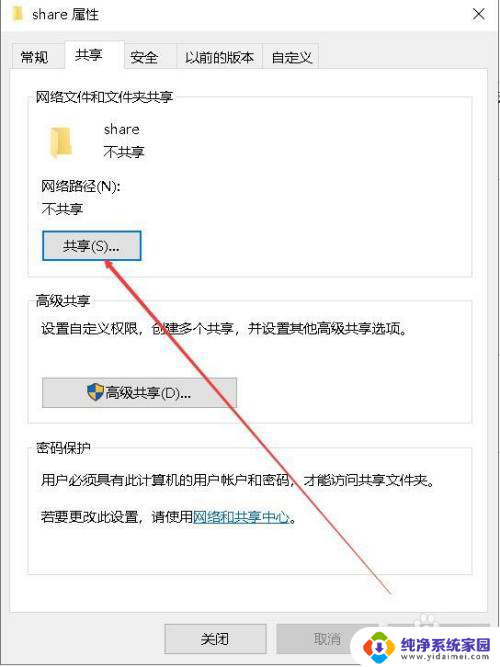
4.在弹出的网络访问设置面板中,选中本地用户。此用户默认为windows电脑的登录用户,再选择右下角的共享即可。
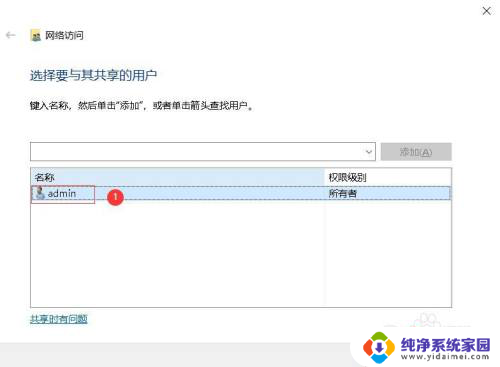
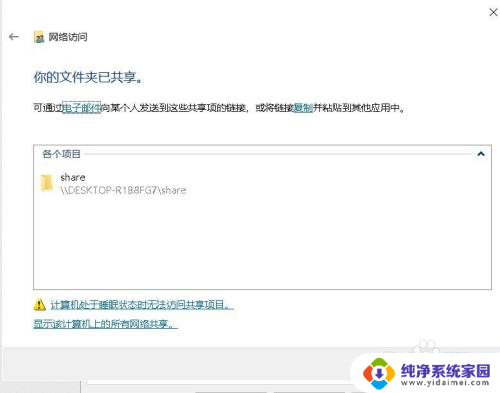
5.查看此时共享文件的网络访问路径。
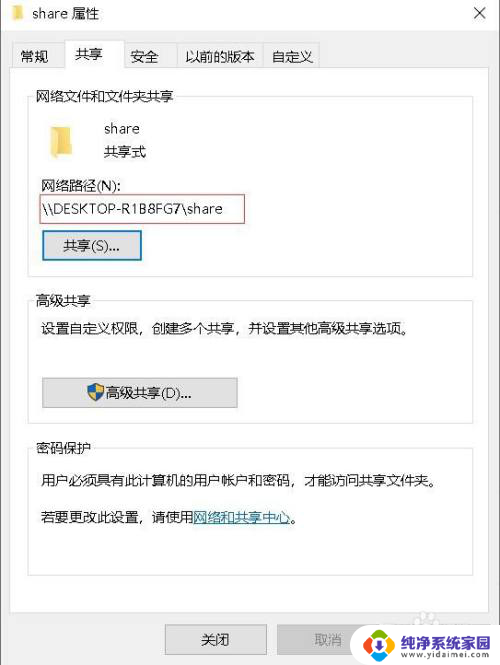
以上就是win10系统电脑共享怎么设置的全部内容,如果你遇到同样的问题,可以参照以上方法来解决,希望这些方法对你有所帮助。
win10系统电脑共享怎么设置 Windows10系统文件共享配置步骤相关教程
- win10系统文件怎么共享 Win10共享文件夹设置步骤
- windows10怎么设置共享盘 Win10系统磁盘文件夹共享设置方法
- win10系统怎么共享电脑 Win10如何设置文件夹共享功能
- win10系统电脑文件共享密码怎么设置 Win10系统共享文件夹如何设置访问密码
- win10共享文件夹密码怎么设置 win10共享文件夹设置密码步骤
- 怎么共享文件夹win10 Win10电脑共享文件设置步骤详解
- win10磁盘共享怎么设置 Win10系统取消共享磁盘文件夹的方法
- win10 共享文件 加密 WIN10系统如何设置共享文件夹加密保护
- win10 设置文件夹共享 Win10共享文件夹设置步骤
- linux与win10共享文件 Win10 linux子系统如何与Windows系统共享文件
- 怎么查询电脑的dns地址 Win10如何查看本机的DNS地址
- 电脑怎么更改文件存储位置 win10默认文件存储位置如何更改
- win10恢复保留个人文件是什么文件 Win10重置此电脑会删除其他盘的数据吗
- win10怎么设置两个用户 Win10 如何添加多个本地账户
- 显示器尺寸在哪里看 win10显示器尺寸查看方法
- 打开卸载的软件 如何打开win10程序和功能窗口